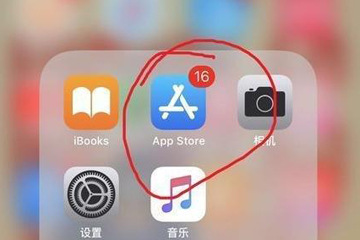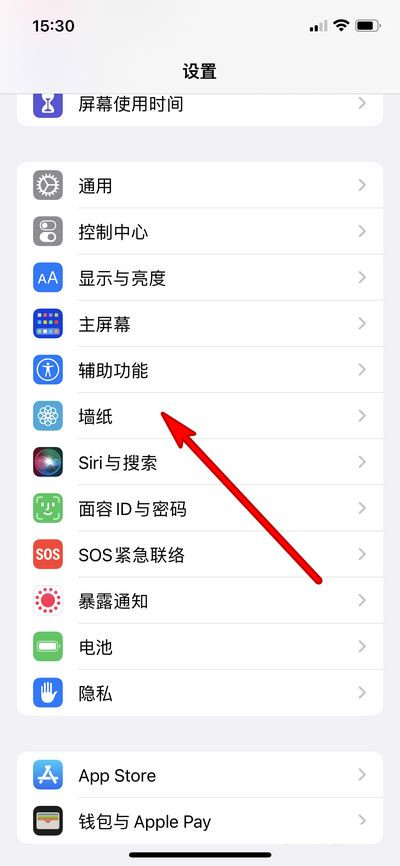:
苹果手机的照片怎么导入电脑
苹果手机是市场上最受欢迎的智能手机之一。它的相机功能非常出色,可以让我们轻松拍摄出高品质的照片。然而,由于手机存储空间有限,我们经常需要将照片导入电脑进行备份或编辑。那么,如何将苹果手机中的照片导入到电脑呢?下面就为大家详细介绍一下。
首先,有多种方法可以将照片从iPhone 导入到计算机。最常见的方法之一是通过iTunes 或iCloud 同步。这两种方法都需要您在手机和电脑上安装相应的软件。
通过iTunes导入照片的步骤如下:

1. 首先,确保您的iPhone和电脑已连接。使用USB 数据线将手机连接到计算机。
2. 打开iTunes软件并确保您已使用Apple ID登录。
3. 在iTunes界面,点击手机图标,进入设备管理界面。
4. 选择左侧导航栏中的“照片”选项。
5. 在右侧“照片同步”栏中,选择要导入的照片文件夹或相册。
6. 单击“应用”按钮开始将照片同步到您的计算机。
通过iCloud导入照片的步骤如下:
1. 首先,确保您的iPhone和电脑已连接到互联网。
2. 在手机上,打开“设置”应用,点击您的Apple ID,然后选择“iCloud”。
3. 在iCloud设置界面中,找到“照片”选项并确保其已打开。
4. 在计算机上打开浏览器并访问iCloud 官方网站(www.icloud.com)。
5. 使用您的Apple ID 登录iCloud 网站。
6. 在iCloud网站上,选择“照片”图标进入照片管理界面。
7. 在照片管理界面中,选择要导入的照片,然后单击“下载”按钮。
除了使用iTunes和iCloud之外,您还可以使用其他第三方工具从Apple手机导入照片。例如,您可以使用iMazing、AnyTrans 或Syncios 等软件来管理您的照片。这些软件通常提供更多功能和选项,使您可以更轻松地管理和导入照片。
无论您选择使用哪种方法导入照片,都需要注意以下几点:
1. 确保您的iPhone和电脑是最新的系统版本。这可以避免兼容性问题。
2. 在导入照片之前,建议您先对照片进行整理和编辑。删除不需要的照片并调整照片的亮度、对比度等参数,使照片更加完美。
3.导入照片后,最好将其备份到其他存储设备上,防止数据意外丢失。
综上所述,将苹果手机中的照片导入到电脑有多种方法可供选择。通过iTunes 和iCloud 是最常见的方法,但您也可以尝试其他第三方工具。无论您选择哪种方法,您都需要保持手机和计算机的连接,并确保您的系统和软件是最新的。希望这篇文章对您有所帮助,祝您顺利将iPhone中的照片导入到电脑!